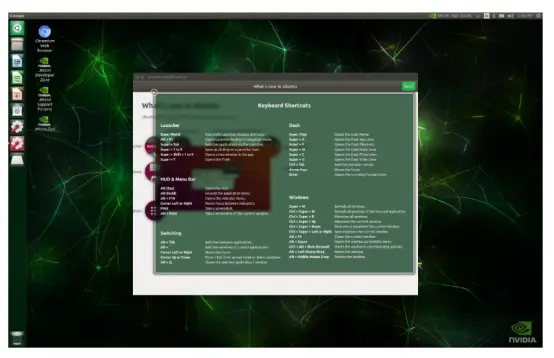① microSD卡插槽用于主存储
② 40针扩展接头
③ 微型USB端口
④ 千兆以太网端口
⑤ USB 3.1 A型端口(x4)
⑥ HDMI输出端口
⑦ DisplayPort连接器
⑧ DC Barrel插孔,用于19V电源输入
⑨ MIPI CSI摄像机连接器
包装盒内
Jetson Nano Developer Kit盒包括:
● 带散热器的Jetson Xavier NX模块(P3668-0000)
● 参考载板(P3509-0000)(包括预装有天线的802.11插入式WLAN和BT模块)
● 19V电源
● 具有快速入门和支持信息的小纸卡
不包括的物品
您还需要:
● microSD卡(最低16GB UHS-1)
● USB键盘和鼠标
● 电脑显示器(HDMI或DP)
将图像写入microSD卡
要准备microSD卡,您需要一台具有Internet连接并且能够通过内置SD卡插槽或适配器读取和写入SD卡的计算机。
1. 下载Jetson Xavier NX Developer Kit SD卡映像,并记下它在计算机上的保存位置。
2. 根据所用计算机的类型,按照以下说明将图像写入microSD卡:Windows,Mac或Linux。
WINDOWS说明
使用SD Card Formatter格式化microSD卡。
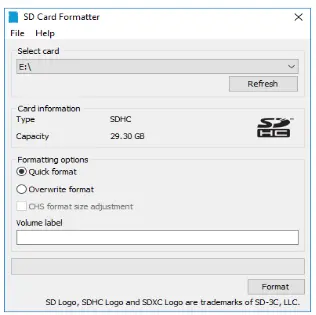
1.下载,安装并启动Windows版SD存储卡格式化程序.
2.选择卡驱动器
3.选择“快速格式化”
4.将“卷标”留空
5.单击“格式化”开始格式化,然后在警告对话框上单击“是”
使用Etcher将Jetson Xavier Developer Kit SD卡映像写入microSD卡
● 下载,安装并启动Etcher。
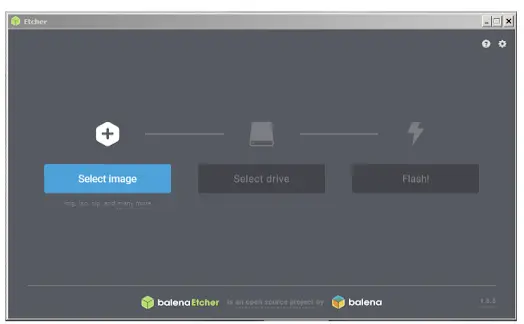
● 单击“选择图像”,然后选择先前下载的压缩图像文件。
● 如果尚未插入,请插入microSD卡。如果Windows出现如下对话框提示您,请单击“取消”.
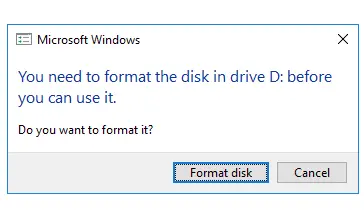
● 单击“选择驱动器”,然后选择正确的设备。

● 点击“ Flash!” 如果您的microSD卡通过USB3连接,则Etcher大约需要花费10分钟来写入和验证图像。
● Etcher完成后,Windows可能会告诉您它不知道如何读取SD卡。只需单击“取消”,然后取出microSD卡。
准备好microSD卡后,继续设置开发人员套件。
设置和首次启动

设定步骤
1. 将microSD卡(已写入系统映像)插入Jetson Xavier NX模块底部的插槽中。
2. 打开计算机显示屏电源并连接它。
3. 连接USB键盘和鼠标。
4. 连接提供的电源。Jetson Xavier NX Developer Kit将打开电源并自动启动。
第一次启动
开发人员工具箱打开电源后,Micro-USB连接器旁边的绿色LED就会点亮。首次启动时,Jetson Xavier NX开发人员套件将带您完成一些初始设置,包括:
● 查看并接受NVIDIA Jetson软件EULA
● 选择系统语言,键盘布局和时区
● 连接到无线网络
● 创建用户名,密码和计算机名
● 登录
登录后
您将看到此屏幕。恭喜你!